Не шьется роутер dlink DIR-320
Не могу прошить DIR-320
p/n RIR320EEU. A1G
H/W Ver.:A1 F/WVer.:1.00
Когда заливаю на роутер firmware.bin( ссылка скрыта от публикации )через TFTP и мне роутер сообщает об ошибке(Неправильный файл образа). какую прошивку мне туда залить(dd-wrt)?
- 26 Ноя 2011
Dir 320 nru не видит компьютер

1. Настройка PPPoE на DIR-300, DIR-320, DIR-615 и некоторых дрягих моделях с новой прошивкой абсолютно идентична. Поэтому будет описан пример настройки D-Link DIR-300 и мы будем настраивать через вэб интерфейс. Для этого необходимо в любом браузере компьютера (Opera, Internet Explorer, Mozilla, Chrome) в адресной строке перейти по адресу: http://192.168.0.1 (обычно этот адрес все D-Link’и имеют по умолчанию). Вы увидите приветствие маршрутизатора на экране своего компьютера Для входа в веб-интерфейс D-Link’а потребуется ввести имя пользователя и пароль, а затем нажать на Вход. По умолчанию Имя пользователя — admin, Пароль — admin. После ввода учетных данных Вы увидите всплывающее сообщение от роутера
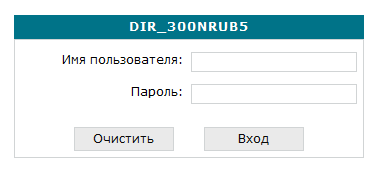
2. В этом сообщении DIR-300 принудительно требует сменить пароль по умолчанию, который в дальнейшем будет использоваться для входа в маршрутизатор. Вам остается только нажать на ОК и задать новый пароль в следующем окне
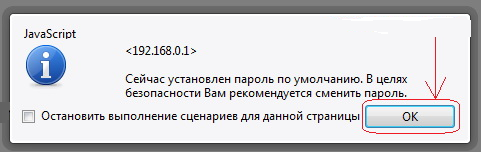
3. Здесь необходимо ввести новый Пароль и его Подтверждение, после чего остается только нажать на кнопку Сохранить. Далее роутер снова предложить авторизоваться, но уже с новым паролем. Что же, ничего не остается, как ввести учетные данные еще раз.
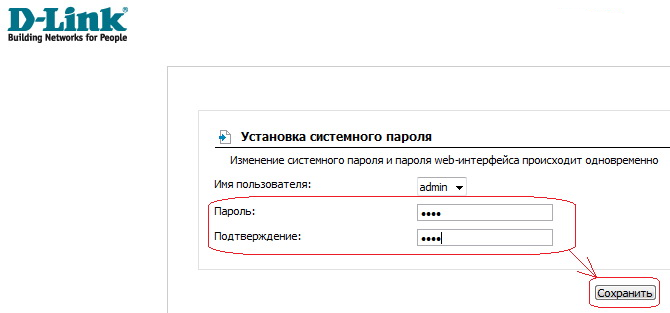
4. Вводите Имя пользователя и Пароль, после чего жмете на Вход. Далее Вы попадете в главное меню роутера D-Link DIR-300, где увидите перед собой Информацию об устройстве
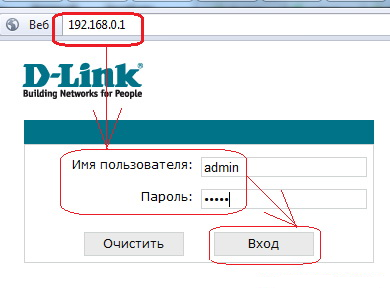
5. Вот так выглядит новый вэб-интерфейс у D-Link’ов. Важно: теперь для сохранения конфигурации после любого изменения настроек (!) необходимо каждый раз нажимать на кнопку Сохранить в правом верхнем углу.
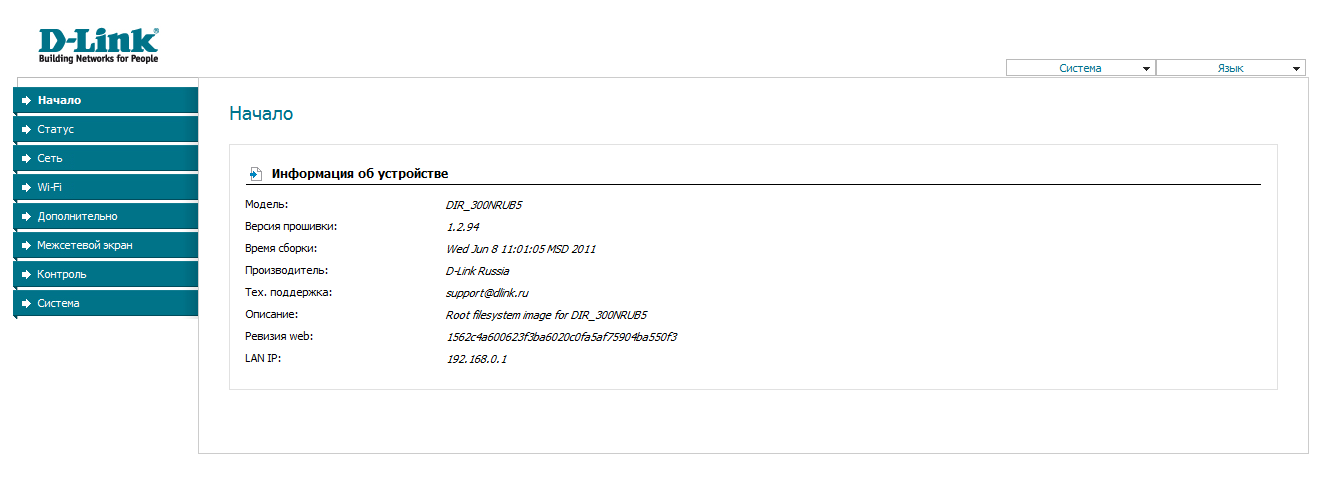
6. Настройка роутера D-Link DIR-300 NRU в режиме PPPoE выполняется в пункте «Соединения». Для соединения через PPPoE здесь требуется создать новый интерфейс. В этом меню нам потребуется создать еще один интерфейс для соединения через PPPoE. Для этого необходимо нажать на кнопку Добавить, после чего на экране откроется меню для настройки нового интерфейса.
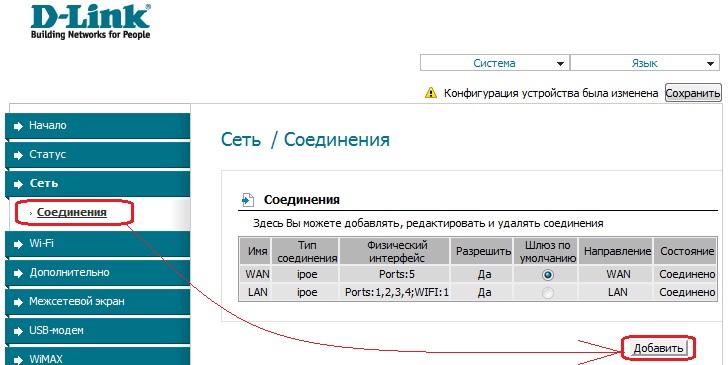
7. Для настройки роутера необходимо выставить опцию Тип соединения в позицию PPPoE. Далее рассмотрим остальные необходимые опции для настройки DIR-320/NRU в режиме PPPoE: PPP Имя пользователя — в этой опции вводится логин для авторизации с сервером. Его можно найти в своем договоре с провайдером; Пароль — это пароль для соединения с сервером провайдера (см. свой договор); Подтверждение пароля — здесь потребуется повторно ввести пароль для аутентификации на сервере, чтобы исключить ошибку при наборе.
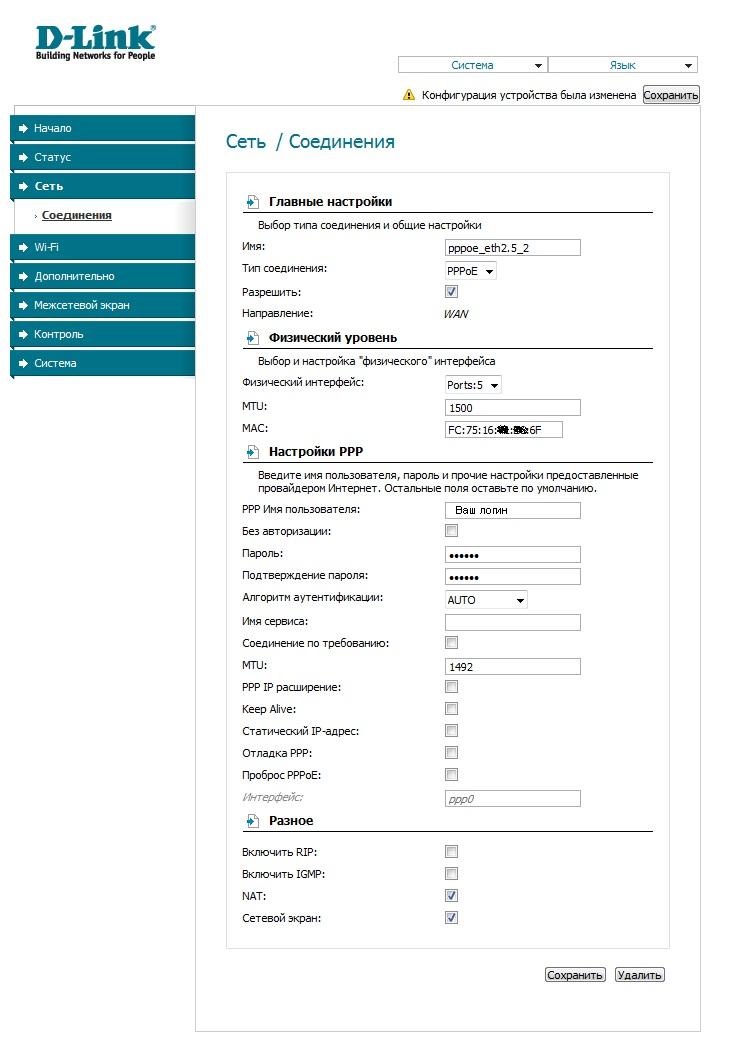
8. Проверить — успешностьпроделанной работы, Вы можете в меню Соединения. Чтобы через PPPoE пошел траффик обязательно установите метку Шлюз по умолчанию напротив соединения PPPoE и сохраните настройки через кнопку в правом верхнем углу!
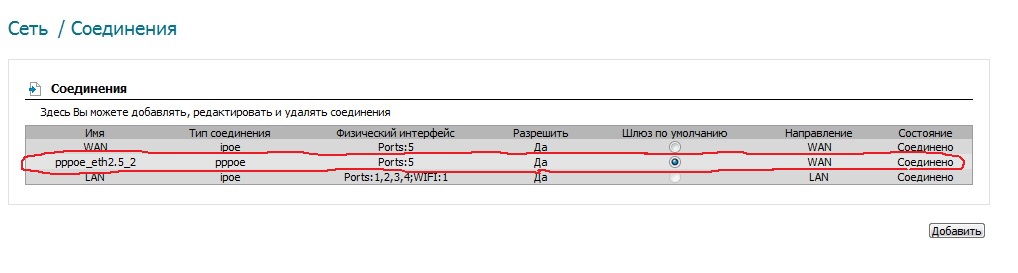
Настройка беспроводной Wi-Fi сети в D-Link DIR-320/NRU
1. Настройка беспроводной Wi-Fi сети в новых D-Link’ах серии DIR производится в п. Wi-Fi – Общие настройки
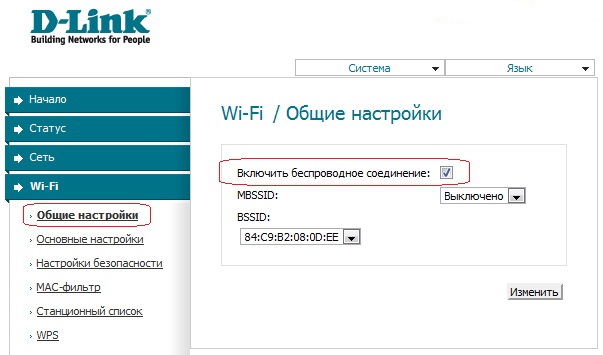
2. SSID – название беспроводной сети (сетевой идентификатор). Под этим названием сеть будет видна в беспроводных Wi-Fi клиентах. Страна — всем россиянам можно оставить вариант Russian Federation. Канал — принудительный выбор канала для беспроводной связи. Не рекомендуем иметь дело с каналом номер 6, поскольку большинство Wi-Fi оборудования по умолчанию работает именно на этом канале (мало кто из пользователей его меняет). В идеале рекомендуем остановить свой выбор на канале 1 или канале 12, чтобы минимизировать вероятность интерференции с сетями соседей. Беспроводной режим — здесь можно выбрать режим беспроводной связи 802.11g или 802.11n, а может даже устаревший 802.11b или их комбинацию. В смешанном режиме работы (802.11 B/G/N mixed) имейте в виду, что общая скорость работы сети при подключении разноплановых клиентов просядет до уровня самого медленного клиента. Чуть ниже можно задать Максимальное количество клиентов, которые будут подключаться к роутеру.
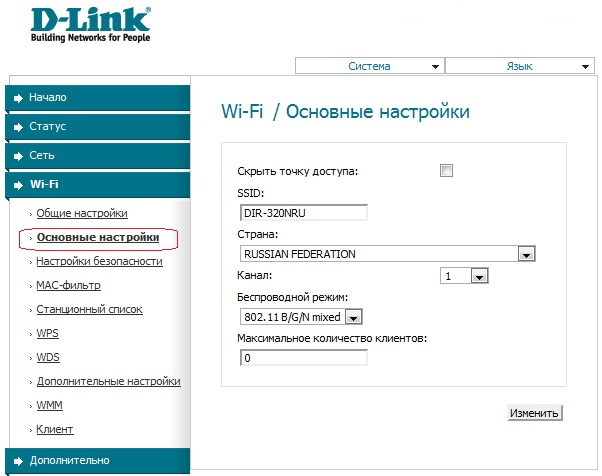
3. Далее Вам остается нажать на Изменить и можно переходить к настройке шифрования в сети. Шифрование беспроводной сети настраивается в п. Настройки безопасности. В опции Сетевая аутентификация Вы можете выбрать алгоритм шифрования в беспроводной сети. Рекомендуем остановить свой выбор на наиболее универсальном варианте WPA-PSK/WPA2-PSK mixed – это обеспечит поддержку большинства современного Wi-Fi оборудования. В поле Ключ шифрования PSK Вы задаете пароль на свою беспроводную вайфай сеть. Рекомендуем здесь использовать пароль от 8 до 10 символов длиной, состоящий из заглавных и строчных букв, специальных символов и цифр. Это минимизирует вероятность подбора пароля со стороны злоумышленников. В опции WPA-шифрование можно выбрать алгоритм для WPA шифрования. TKIP – менее криптостойкий вариант по сравнению с AES, но с AES могут не работать некоторые беспроводные клиенты. Мы рекомендуем поставить вариант TKIP+AES, тогда Вы обеспечите совместимость с большинством Wi-Fi клиентов. Период обновления WPA ключа можно оставить по умолчанию. Далее остается только нажать на кнопку Изменить.
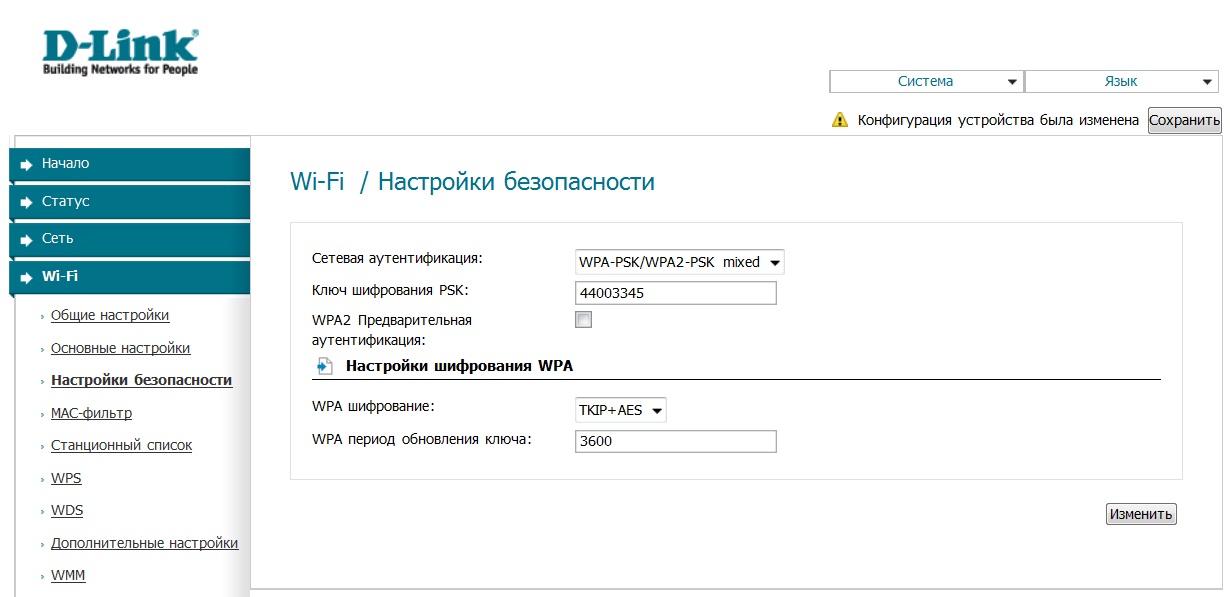
На этом настройку беспроводной Wi-Fi сети в D-Link DIR-320/NRU можно считать законченной. Для использования вай-фай дома Вам будет вполне достаточно рассмотренных выше манипуляций. Теперь можете включать свой ноутбук и подключать его к Wi-Fi сети.
Dlink DIR 320 NRU и 802.1x MD5

Был такой замечательный роутер — DLINK dir 320 rev a1. Замечательный, как минимум тем, что работал практически со всеми видами авторизации и мог прошиваться DD WRT. Сейчас он снят с производства, рекомендуемая замена ему — dir 320 NRU rev b1. Разница — всего в одну букву (А1, В1), но это совершенно разные устройства. + Ко всему у dir 320 NRU нет поддержки протокола 802.1x т.е. авторизации по MD5.
И что теперь делать абонентам МТС (в частности Белгород) и просто тем, кому уже продали NRU вместо обычного роутера (по упаковке не отличить)? У нас есть ответ:
Нужно скачать альтернативную прошивку для dir 320 NRU! Firmware представляет собой модифицированную прошивку от интернет-центра zyxel Keenetic. После прошивки dir 320 NRU — вы получаете Zyxel keenetic, неплохо да? Особенно учитывая, что разница в цене у них приличная.
Делаем по инструкции:
- Качаем прошивку и распаковываем архив (шить нужно файлом *.bin).
- Отключаем питание от роутера, зажимаем «reset», включаем питание и считаем до 25, отпускаем кнопку.
- После этого роутер перейдет в режим Emergency Rom, заходим на 192.168.0.1 и заливаем прошивку
- Во время прошивки не перезагружайте и не выключайте роутер.
- После ее завершения (около 2 мин) зайдите в браузере на 192.168.1.1 с логином admin и паролем 1234
- Ваш zyxel готов, можете перейти к настройке 802.1x в соответствующем разделе
П.С. — Прошивка модифицированная, обновлять ее не стоит. Учитывая то, что она неофициальная — вы также можете лишиться гарантии на ваш dir320. Все действия в инструкции — на ваш страх и риск. Если есть сомнения по поводу собственных навыков лучше обратитесь к специалистам.
Настройка маршрутизатора, Подключение к web-интерфейсу – Инструкция по эксплуатации D-Link DIR-320NRU

(по умолчанию – 192.168.0.1). Нажмите клавишу Enter.
3. На открывшейся странице введите имя пользователя и пароль
администратора для доступа к web-интерфейсу маршрутизатора (по
умолчанию имя пользователя – admin, пароль – admin). Нажмите
кнопку Вход.
Если при попытке подключения к web-интерфейсу
маршрутизатора браузер выдает ошибку типа
Превращаем D-Link DIR-320 в Zyxel Keenetic
D-Link DIR-320 — роутеры очень распространенные. Их ставит Ростелеком, их продает почти каждый компьютерный магазин. Аппараты вцелом неплохие: WiFi N-стандарта, 4 lan порта, поддержка ipTV, имеется USB-порт (возможна работа с USB модемами).

Но, к сожалению, стабильность работы оставляет желать лучшего.
Мы рассмотрим версию NRU B1. Последняя официальная прошивка на сайте: ftp://ftp.d-link.ru
версия 1.4.3 от 14.08.2013. Но и она всех проблем в работе роутера не решает. Аппарат по-прежнему очень часто «зависает» — помогает только перезагрузка.

На нашу радость, народные умельцы собрали прошивку для этого аппарата из оригинальной роутера ZyXEL KEENETIC. И работает она гораздо стабильнее родной. Поддерживает больше USB модемов.
Внимание. Данная прошивка лишает Вас гарантии на устройство. Все дальнейшие манипуляции Вы проводите на свой страх и риск. Автор данной статьи и компьютерный магазин «Компас» не несут никакой ответственности за возможную порчу вашего оборудования!
Прошивку можно скачать с нашего сайта. Инструкция:
1) Подсоединяем роутер кабелем к ПК. Задаем сетевой карте компьютера автоматическое получение IP.
2) Любым тонким предметом нажимаем кнопку reset сзади роутера и держим ее 10 секунд — сбрасываем роутер на «заводские» настройки.
3) Теперь заливаем прошивку Keenetic. Но вот в чем загвоздка (и об этом молчат другие инструкции по перепрошивке). Через администрирование роутера она не заливается — выдает ошибку «incorrect firmware». Либо изображает деятельность, но на выходе остается тот же D-link. Для того, чтобы таки залить прошивку, входим в режим восстановления.
4) Отключаем роутер из сети. Снова нажимаем кнопку reset и держим ее.
5) Включаем роутер в сеть, не отпуская reset.
6) Ждем 10-15 секунд, отпускаем кнопку.
7) Открываем веб-браузер, заходим на 192.168.0.1
8) В окошке выбираем файл прошивки, нажимаем кнопку «обновить».
9) Ждем окончания прошивки («power» должен загореться ровным зеленым светом).
10) Теперь роутер доступен по адресу 192.168.1.1 логин — admin, пароль — 1234.
11) Радуемся новому ZyXEL KEENETIC по цене D-link =)

Важно. Прошивка заменяет МАС на свой. Не забудьте вписать вручную родной МАС адрес роутера. Он указан на нижней крышке (если вы не меняли его на МАС компьютера до этого).
Не забывайте, залитая прошивка от Keenetic — адаптированная, и обновлять её новыми сборками с сайта Zyxel нельзя!
Подобная прошивка существует и для D-Link DIR-620, но это уже тема совсем другой статьи.
Dir 320 nru не видит компьютер

Как обновить прошивку DIR-320-NRU
Всем привет, сегодня расскажу как обновить прошивку DIR-320/NRU. Сразу повторюсь что от домашнего сегмента роутеров и свитчей фирмы Dlink я не в восторге, всю свою любовь я описал в статье Как восстановить прошивку D-Link DIR-615 K2. Прошивать встала необходимость, так как у друга стала очень сильно лагать ip телефония, до прошивки перепробовали все варианты.
Беспроводной маршрутизатор DIR-320 NRU позволяет создать беспроводную сеть в доме и не большом офисе. Этот маршрутизатор оснащен встроенным межсетевым экраном, что защищает пользовательскую сеть от вредоносных атак. Дополнительные функции безопасности такие, как например, фильтр МАС-адресов, предотвращают не авторизованный доступ к сети. Функция «родительского контроля» позволяет запретить пользователям просмотр нежелательного контента. Также беспроводной маршрутизатор 802.11g поддерживает стандарты шифрования WEP и WPS. Беспроводной маршрутизатор D-Link DIR-320 содержит порт USB для подключения USB устройств (3G модема, принтера и т.д.). Кроме того, встроенный 4-х портовый Ethernet-коммутатор позволяет подключать компьютеры, оснащенные Ethernet-адаптерами, игровые консоли и другие устройства к сети. Но для того, что бы без проблем использовать все возможности Dlink DIR 320 необходимо периодически обновлять прошивку. Именно обновление прошивки исправляет баги (системные ошибки), а иногда и добавляет новые функции.
Первое что нужно сделать это настроить себе статический ip адрес.
основной шлюз 192.168.0.1
Соединяем компьютер патчкордом в любой из 4 портов LAN, они должны быть синие чаще всего.
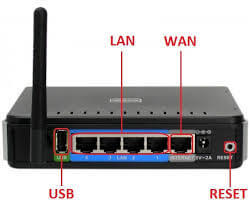
Как обновить прошивку DIR-320-NRU
Теперь давайте зайдем на веб интерфейс роутера и посмотрим текущую прошивку. Открываем браузер и пишем 192.168.0.1. Это адрес вашего роутера. В поле ввода пароля и логина, пишем admin. Видим общую информацию, версия прошивки 2011 года, а на дворе 2015.
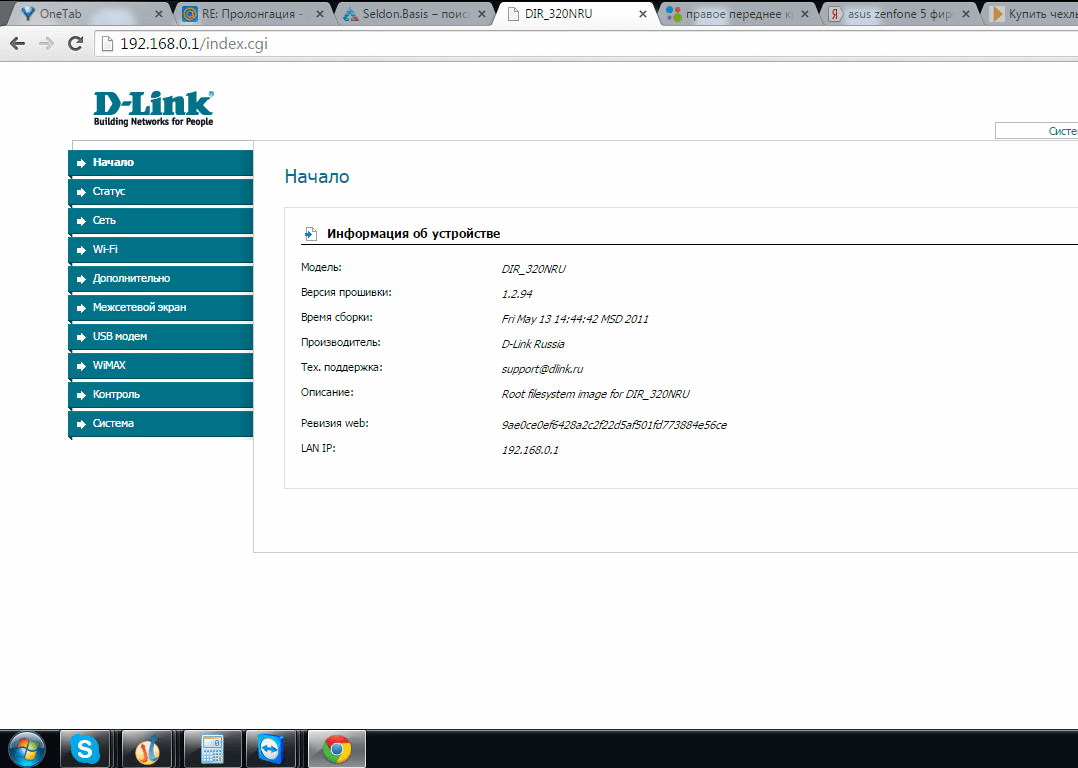
Как обновить прошивку DIR-320NRU-03
Идем на сайт производителя за новой прошивкой. Открываем официальный сайт . Раздел загрузки. Видим, что есть обновление 2013 года. Скачиваем его.
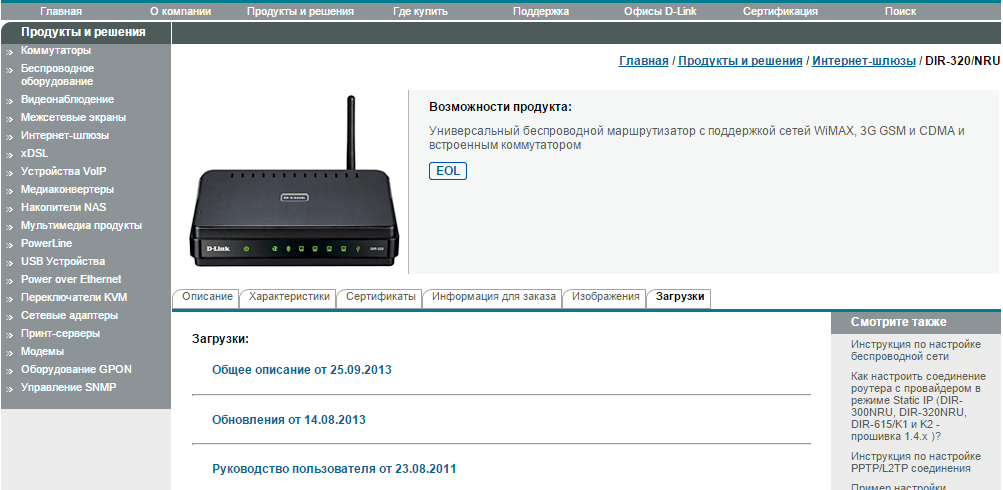
Как обновить прошивку DIR-320NRU-01
После того как скачали, идем в веб интерфейс в раздел Система-Обновление ПО. Нажимаем выбрать файл.
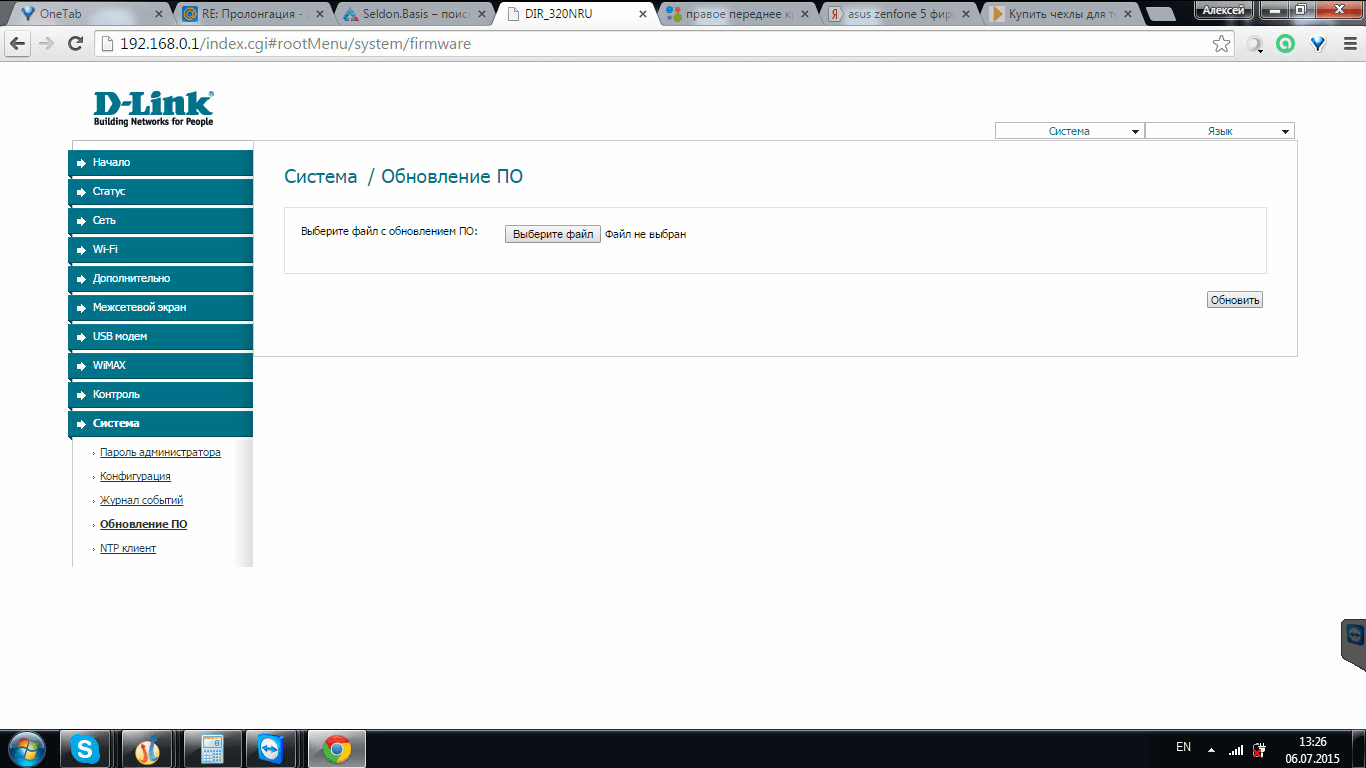
Как обновить прошивку DIR-320NRU-04
Указываем путь до вашей прошивки.
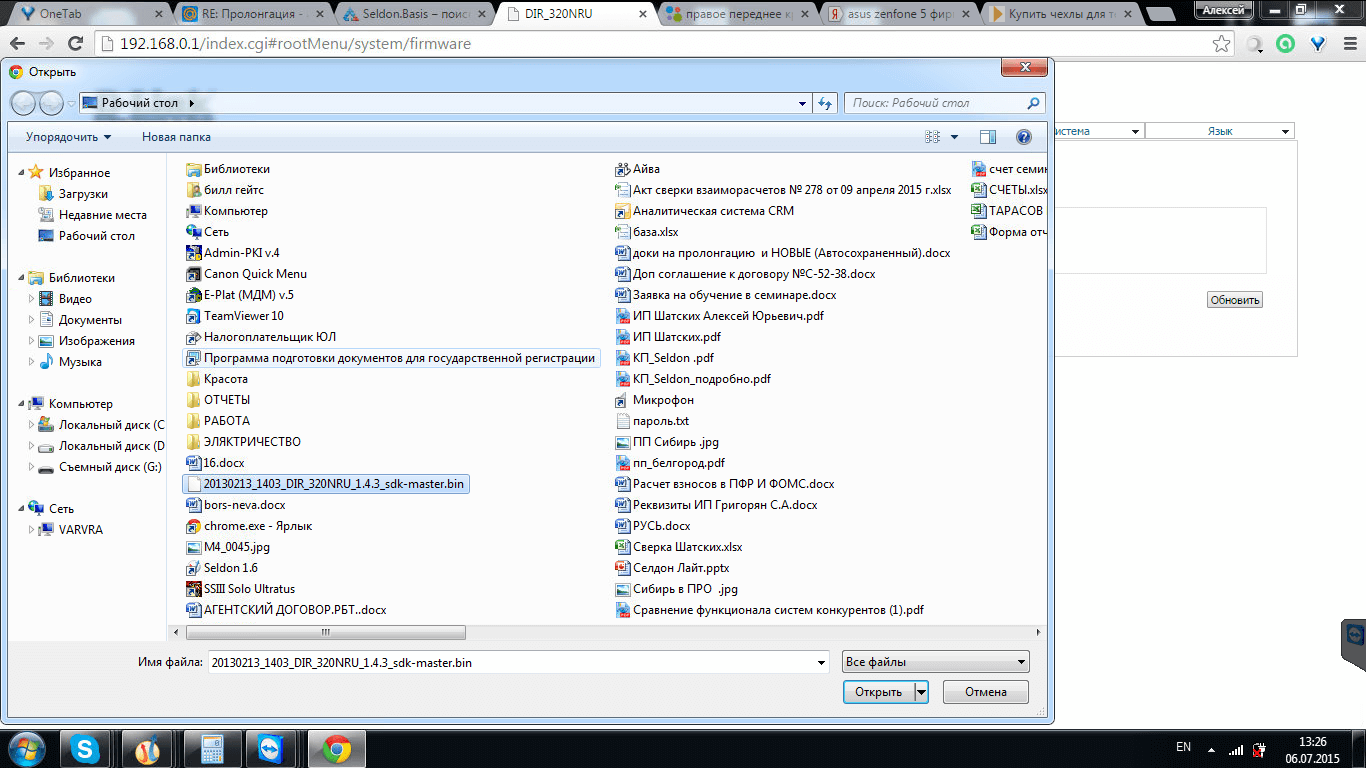
Как обновить прошивку DIR-320NRU-05
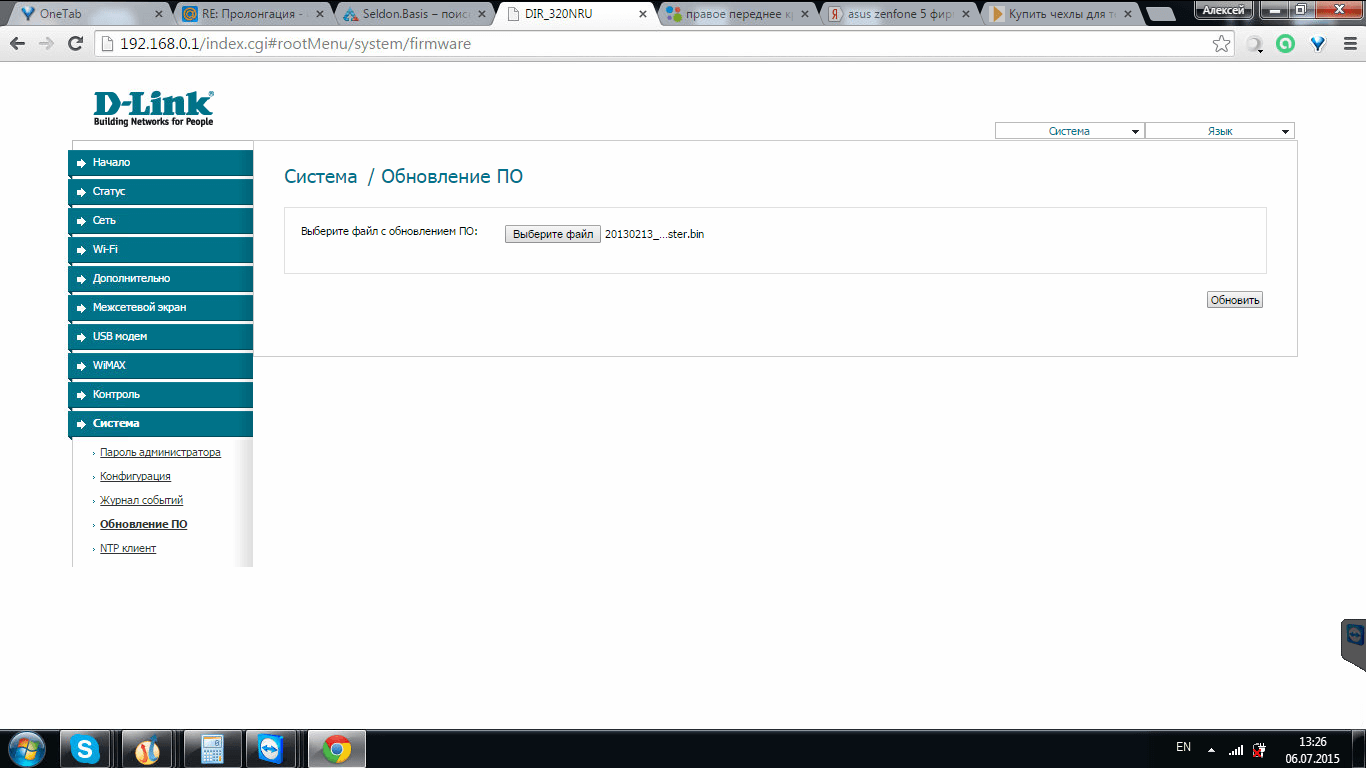
Как обновить прошивку DIR-320NRU-06
Начнется прогресс бар, после чего роутер перезагрузится и вы получите свежую прошивку.











